Klaidų pašalinimo metodai 0x8007232B Aktyvuojant „Windows 10“

- 3671
- 785
- Charles Schamberger PhD
„Windows 10“ aktyvavimo procesas ne visada yra sklandus, visokių gedimų, kuriuos sukelia įvairios priežastys. Vieną iš šių klaidų lydi 0x8007232B kodas ir praneša, kad įrenginyje nerandama KMS serverio. Pranešimo tekstas gali pasakyti „DNS neegzistuoja“ arba „nepavyko suaktyvinti„ Windows “. KMS raktų valdymo įrenginiai nėra prieinami “.
Galite rasti nesėkmę, nepriklausomai nuo „Windows“ surinkimo dėl netiesioginių priežasčių (pradedant tinklo problemomis ir baigiant netinkama raktų sistemos ar piratų OS versija), todėl bus keletas būdų, kaip išspręsti. Taikydami pašalinimo parinktis pakaitomis, atsikratysite klaidos.

Naudojant problemų pataisos priemones
Jei „Windows 10“ aktyvinimas nėra atliekamas dėl klaidos 0x8007232B gedimo. Patartina tikrinti tinklo adapterį dėl galimų tinklo problemų. Norėdami tai padaryti, atliekame tokias manipuliacijas:
- Mes einame į „parametrus“ („Win+I“ arba randame meniu „Pradėti“);
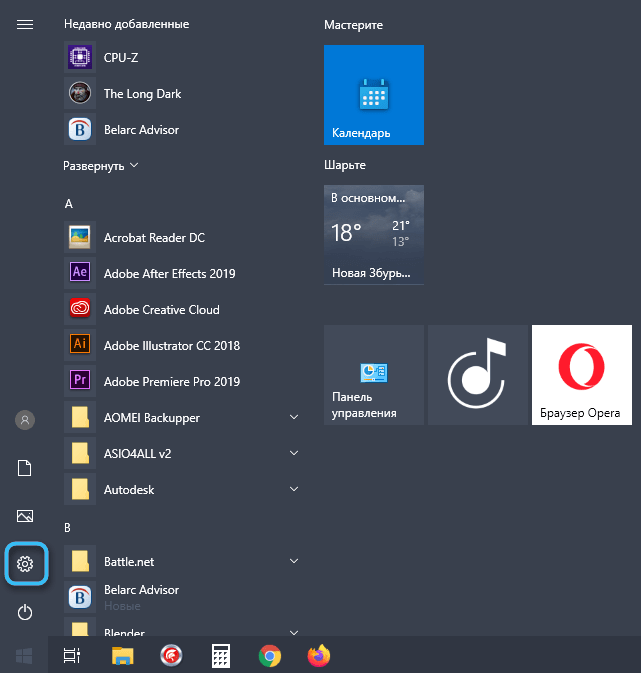
- Mes einame į „Atnaujinimą ir saugumą“;
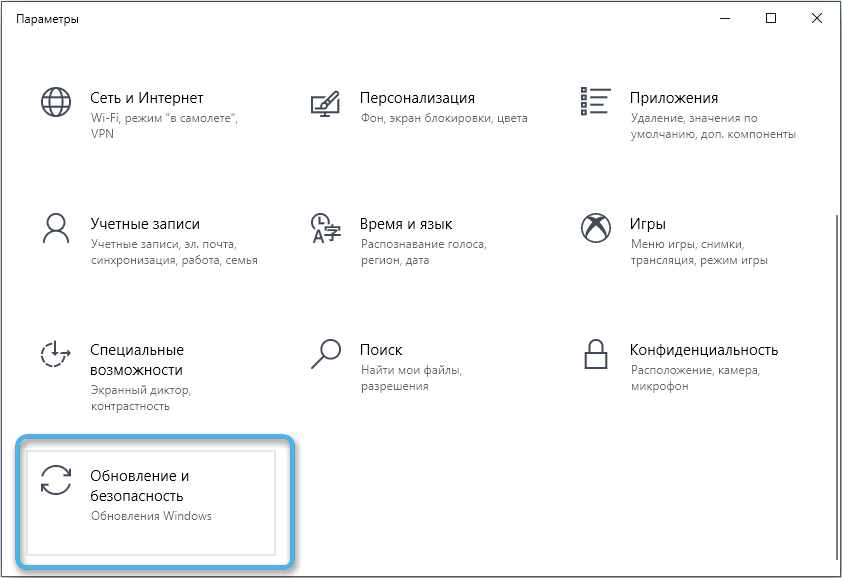
- Kairėje esančiame meniu randame instrumentą „Problemų pašalinimas“;
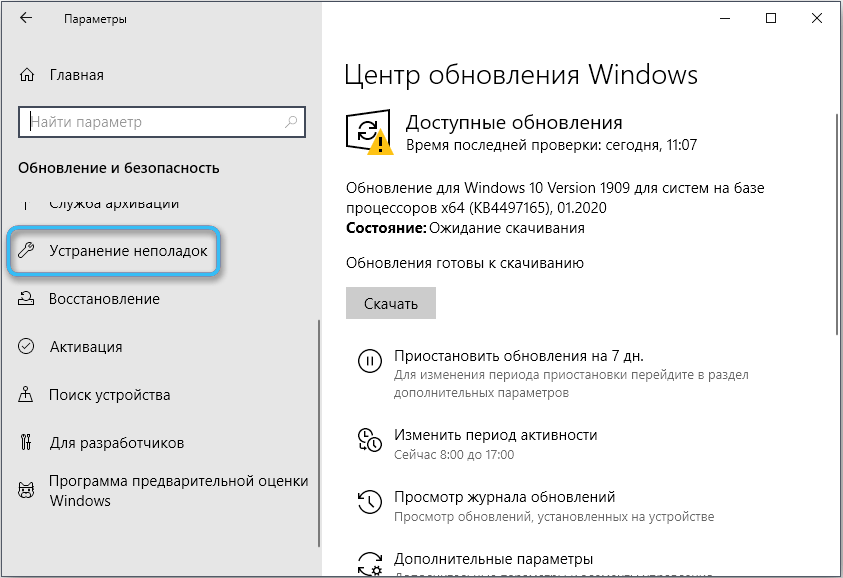
- Pasirinkite „Tinklo adapterį“ ir pradėkite vaistą, kad nesugebėtumėte paspausti atitinkamo mygtuko;
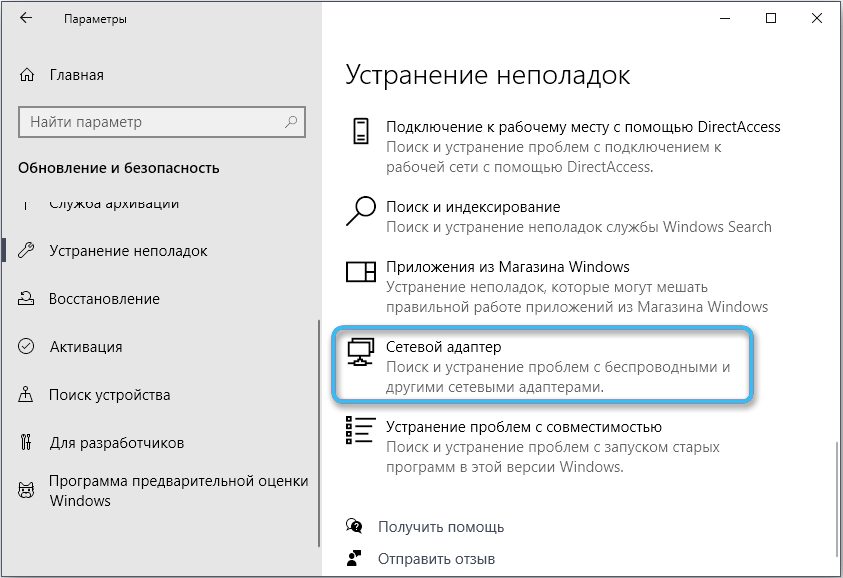
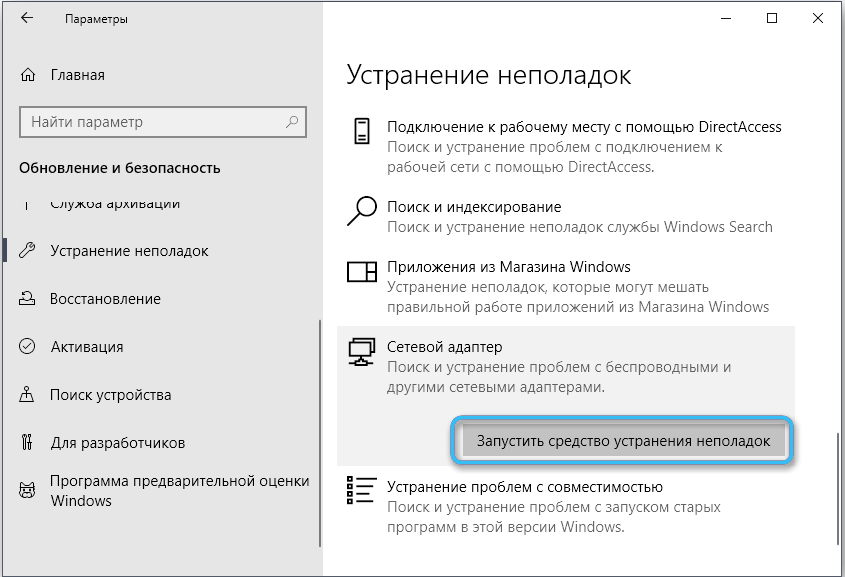
- Atkreipiame dėmesį į būtiną tinklo adapterį arba įdedame žymę paskutinei versijai, kuri apima visų adapterių patikrinimą, spustelėkite „Kitas“, kad pradėtumėte nuskaityti;
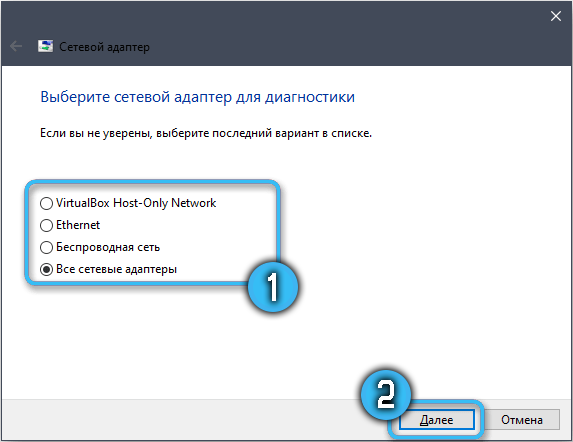
- Mes tikimės, kad audito rezultatai, sistema ieško gedimų ir pašalins juos aptikus.
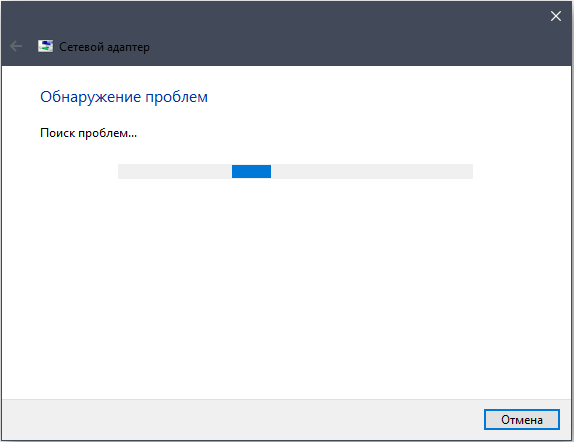
Iš naujo nustatykite talpyklos DNS
Prieigos prie DNS trūkumas, dėl kurio atliekamas pagrindinis autentiškumas. Dažniausiai šią problemą galima išspręsti naudojant talpyklą. Procedūra atliekama naudojant standartinį operacinės sistemos įrankį:
- Mes einame į komandų eilutę (administratoriaus teisės) per paiešką arba meniu „Pradėti“;
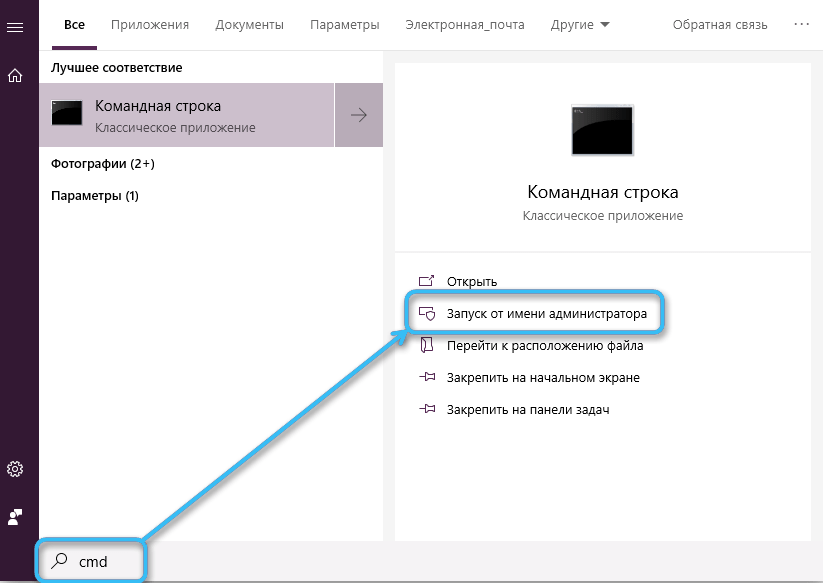
- Įveskite terminale „ipconfig“ /„flushDns“ užklausą ir paspauskite klaviatūros įvesties klavišą;

- Baigę valyti talpyklą, jus informuos atitinkamas pranešimas. Uždarykite konsolę ir iš naujo paleiskite įrenginį, tada patikrinkite, ar nagrinėjama problema išnyko.
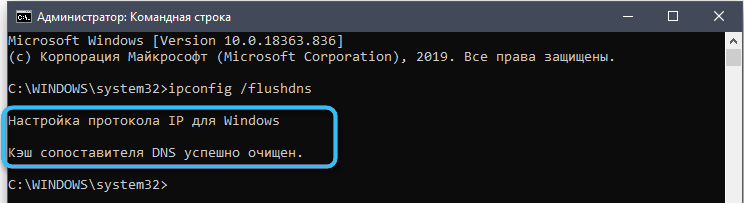
Naudojant SLUI 3
Kitas metodas apima vartotojo sąsajos licencijavimo programos naudojimą - SLUI (programinės įrangos licencijavimo vartotojo sąsaja). Taigi, jei aktyvacija nebus atliekama standartiniu režimu ir gausite klaidą 0x8007232b, šis įrankis taikomas registruojant raktą:
- Mes atidarome komandinę eilutę kaip administratorius;
- Mes nustatome komandą „SLUI 3“ (įvedę užklausą, spustelėkite Įveskite klaviatūrą);

- Jau pažįstamoje formoje įveskite raktą ir spustelėkite „Kitas“;
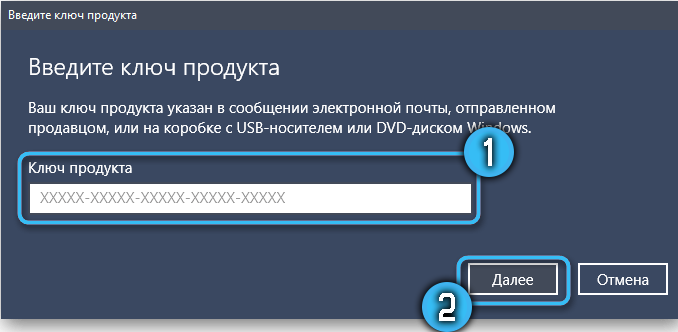
- Po kurio laiko bus rodoma informacija apie bandymą suaktyvinti sistemą.
Naudojant SLMGR.VBS
„SLMGR“ yra priemonė valdyti programinės įrangos licencijavimą „Windows“. Jei ankstesni metodai nepateikė tinkamo rezultato, scenarijų galite pritaikyti sistemos aktyvinimui, kuriam mes imamės tokių veiksmų:
- Mes atidarome komandų eilutę apie administratoriaus teises;
- Mes nustatėme užklausą „SLMGR“.VBS + aktyvavimo raktas ", paspauskite įvesties klavišą;

- Atsiradus naujai eilutės komandų įvesties terminale, patvirtina Licencijuojančios OS užduoties sėkmę, tada seka įrenginio perkrovimas.
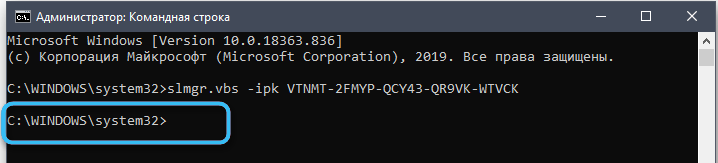
Virusai, tikrinantys kompiuterį
„Malfine -ORE“ programinė įranga gali užkirsti kelią daugeliui sistemos procesų, įskaitant licencijavimo įrankius, dėl kurių galite gauti pranešimą 0x8007232B, kai įjungiate „Windows 10“. Norėdami nuskaityti operacinę sistemą, ar nėra grėsmių, galite turėti antivirusinę programinę įrangą, įdiegtą kompiuteryje, ir papildomas trečiosios partijos komunalines paslaugas, pavyzdžiui, DR, DR, DR.„Web Cureit“!, „Adwcleaner“, „AVZ“, „Kaspersky“ viruso pašalinimo įrankis ir panašiai.
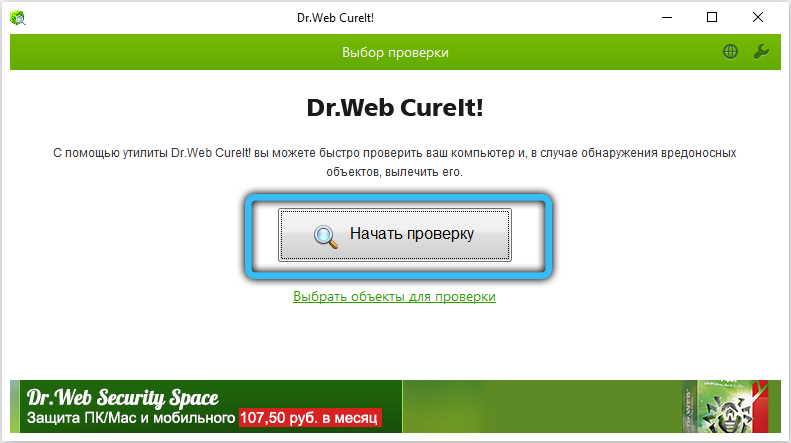
Sistemos failų vientisumo tikrinimas
„Windows“ integruoti įrankiai leidžia išspręsti daugybę problemų, sukeliančių klaidų, įskaitant gedimą su 0x8007232B kodu. Jei priežastis yra nebuvimas, atskirų sistemos elementų sugadinimas, nuskaitykite ir ištaisykite rastas problemas leis standartinis SFC naudingumo leidimas. Įrankis veikia iš komandinės eilutės, veikiančios su administratoriaus teisėmis:
- Mes atidarome konsolę (su administratoriaus teisėmis) per kontekstinį meniu „Pradėti“ arba „paieškos“;
- Mes naudojame užklausą „SFC/Scannow“, paspauskite Enter ir laukiame proceso pabaigos. Sistema savarankiškai atkurs pažeistus elementus, kai juos aptiks tokiais, ir informacija bus rodoma ekrane;
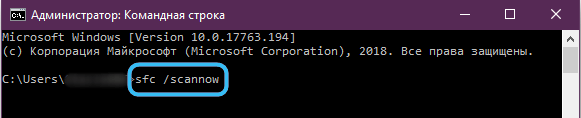
- Iš naujo paleiskite įrenginį ir patikrinkite, ar klaida išnyko.
Jei pažeisti elementai buvo aptikti naudojant naudingumą, jų nebuvo įmanoma atkurti, taip pat galite naudoti „DeM“ įrankį:
- Mes atidarome komandinę eilutę kaip administratorius;
- Mes nustatome šias užklausas terminale:
Disp /Online /Cleanup-Image /CheckHealth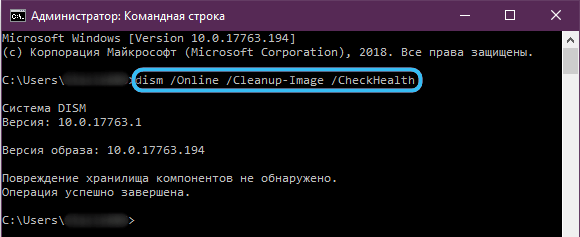
Disp /Online /CleanUp-Image /ScanHealth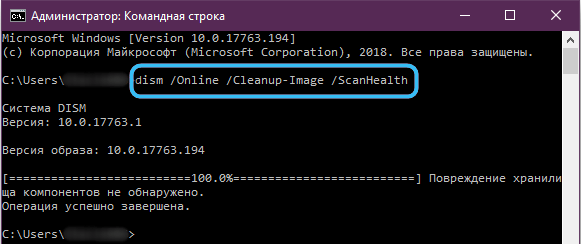
Disp/Online/CleanUp-Image/RestoreHealth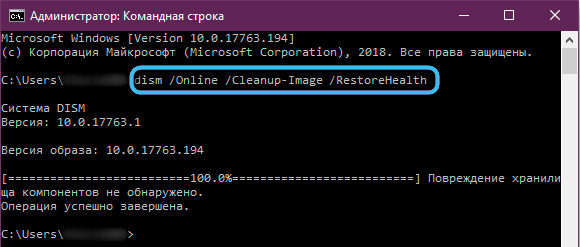
(Po kiekvienos užklausos spustelėkite įvesties klavišą, prireiks šiek tiek laiko atlikti užklausas); - Uždarykite konsolę manipuliavimo pabaigoje ir iš naujo paleiskite įrenginį.
Tikrinimas KMS mazgo diegimo
Jei esate administratorius, o klientas neranda KMS surinkimo ir neveikia, kad būtų suaktyvinta, turėtumėte įsitikinti, kad jis yra prieinamas. DNS leidinys taip pat turėtų būti įjungtas pagal numatytuosius nustatymus.
Esame įsitikinę, kad kompiuteryje yra KMS darbinis blokas (mes naudojame KMS raktą, registruotą DNS):
- Mes atidarome komandinę eilutę su administratoriaus teisėmis, jei reikia, patvirtindami veiksmą įvesdami slaptažodį;
- Terminale mes naudojame komandą
"nslookup -type = visi _vlmcs.TCP> km.Txt "(spustelėkite Enter);
- Mes pereiname prie sukurto failo, kuriame bus nurodyta SRV paslaugos vieta.
KMS serveriai kiekvieną dieną automatiškai palieka DNS SRV įrašus, todėl turėtumėte patikrinti registrą, ar serveris įrašomas.
Toliau atliekame šiuos dalykus:
- Mes einame į sistemos registrą (atidarome konsolę „Vykdyti“ („Win+R“) ir naudojame komandą „Regedit“);
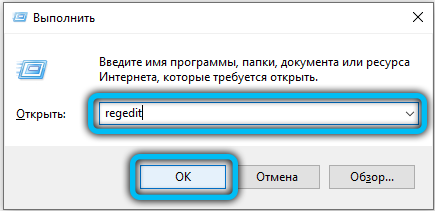
- HKEY_LOCAL_MACHINE \ Software \ MicrosoftWindows \ nt \ currentVersion \ SoftwareProtectionPlatform;
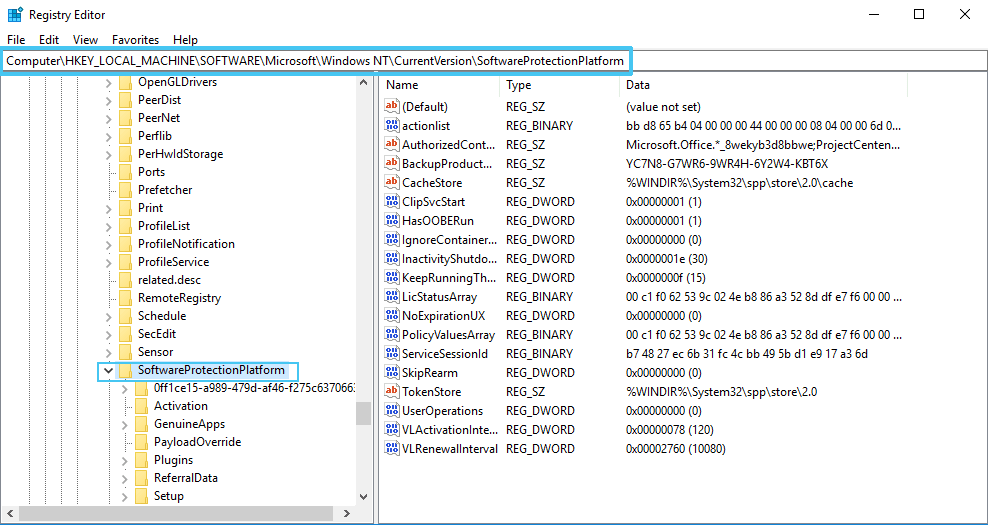
- Mes žiūrime, neįsiterinimo vertės vertė - jei nurodyta „1“, KMS serveris nėra įrašomas DNS;
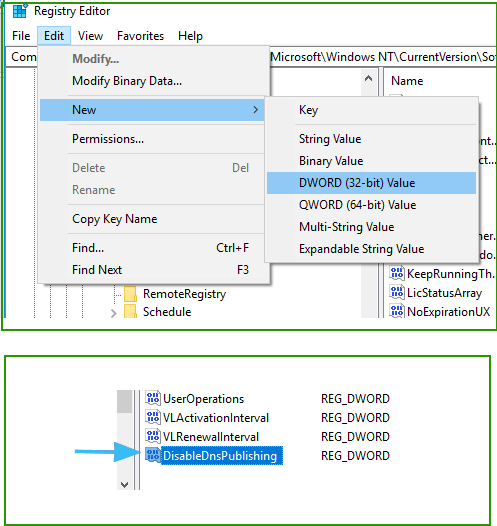
- Jei nėra parametro, sukurkite jį (dword su pavadinimu išjungtas, kai pakviečiamas). Mes keičiame vertę į „0“ (spustelėkite „Keisti“ su dešiniu mygtuku).
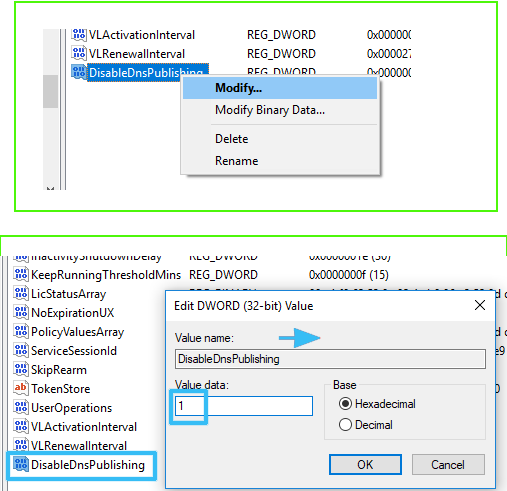
Kelių aktyvavimo klavišų įrengimas
Sprendimas yra naudoti kelių aktyvavimo raktą (MAC), kuris bus alternatyva KMS aktyvacijai, jei jums reikės suaktyvinti sistemą, o KMS raktai neveikia. Mes vykdome manipuliacijas per komandinę eilutę, paleistą kaip administratorius ir komandą „SLMGR -IPK Activation Key“. Metodo trūkumas yra tas, kad aguonai yra taikomi suaktyvinti tam tikrą prietaisų skaičių, todėl kai parametrai iš naujo nustatomi arba „Windows“ iš naujo įdiegti, aktyvuotų įrenginių skaičius nebus grąžintas.
- « Kas yra „Overwolf“ programa ir kaip ja naudotis teisingai
- Būdai pakeisti slaptažodį „Microsoft“ paskyroje »

